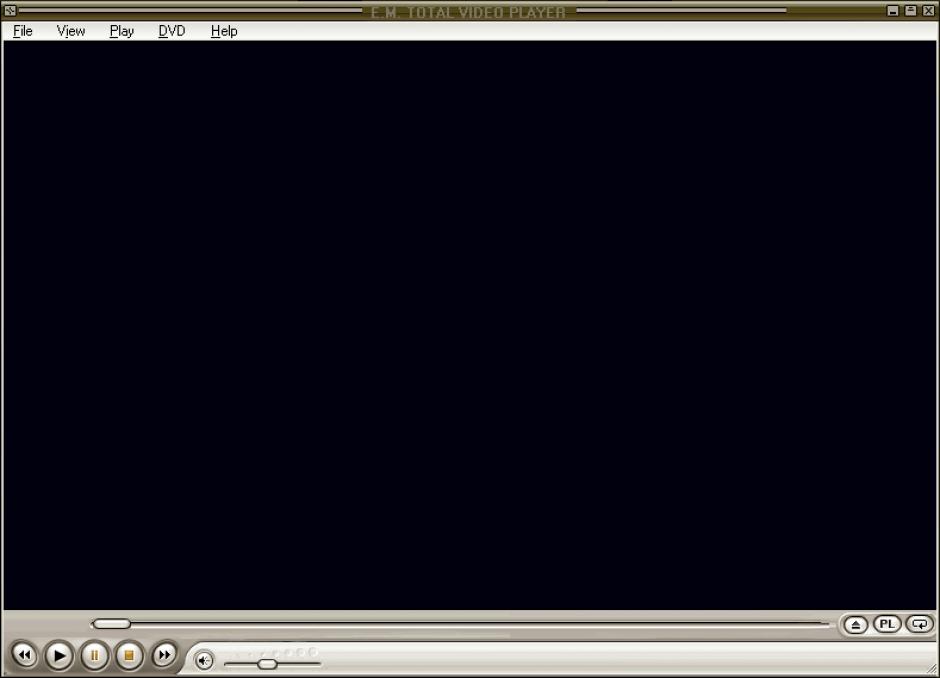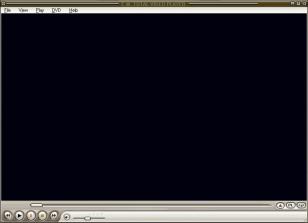Warum und wann sollten Sie dieses Log verwenden?
- - Wenn Sie ein Problem bei der Deinstallation des E.M. Total Video Player haben
- - Wenn Sie eine bessere und gründliche Deinstallation des E.M. Total Video Player haben wollen
- - Wenn Sie sich nicht sicher sind, wie der E.M. Total Video Player zu deinstallieren ist
- - Wenn Sie den E.M. Total Video Player, deinstalliert, aber Probleme bei der Installation einer neueren Version haben
- - Wenn Sie den E.M. Total Video Player, deinstalliert haben, aber immer noch Reste des Programms vorhanden sind
- 1
- 2
Starten Sie den Revo Uninstaller Pro und öffnen das Modul "Logs Database"

- 3
Geben Sie im Suchfeld "E.M. Total Video Player" ein und Sie werden alle Logs vom "E.M. Total Video Player" in der Datenbank sehen, die mit Ihrer Windows-Version kompatibel sind.
- 4
Wählen Sie anhand der Version das entsprechende Log aus der Liste und drücken den "Deinstallieren" Button in der Werkzeugleiste

- 5
Sie werden ein paar Fenster sich öffnen sehen, die den Download und den Import des Logs in Ihren Revo Uninstaller Pro anzeigen und dann den Hauptdeinstallationsdialog, der den Fortschritt der Deinstallation des E.M. Total Video Player anzeigt.
Wir können Ihnen immer dann helfen, wenn...
- Sie das Programm in der Liste der Anwendungen und Funktionen nicht finden können
- das integrierte Deinstallationsprogramm des Programms nicht funktioniert
- Sie eine Menge Reste haben, die die Leistung Ihres Computers beeinträchtigen
- Sie eine Batch-Deinstallation durchführen möchten
- viele weitere Dinge
Verfügbare Logs
E.M. Total Video Player 1.3 on Windows 7 64-bit
E.M. Total Video Player 1.3 on Windows 7 32-bit
E.M. Total Video Player 1.3 on Windows 8.1 64-bit
E.M. Total Video Player 1.3 on Windows 8.1 32-bit
E.M. Total Video Player 1.3 on Windows 10 64-bit
E.M. Total Video Player 1.3 on Windows 10 32-bit
Ähnliche Programme
Keine ähnlichen Produkte